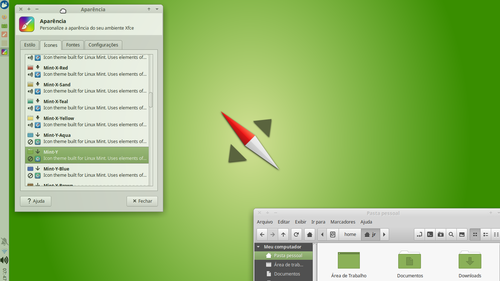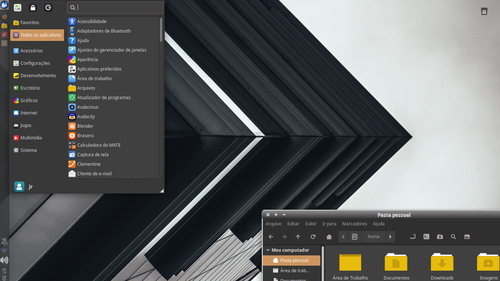Instalando temas GTK/ícones do Linux Mint 20 e ZorinOS 15.3 no Xubuntu 20.4/20.10
Publicado por josinaldo em 09/11/2020
[ Hits: 5.088 ]
Instalando temas GTK/ícones do Linux Mint 20 e ZorinOS 15.3 no Xubuntu 20.4/20.10
Se não acredita, veja você mesmo nos screenshots abaixo: Todo o procedimento para integrá-los ao seu sistema será por linha de comando, é necessário ter o git e wget instalado, pois por meio deles que os arquivos serão baixados.
No XFCE Terminal, cole o comando abaixo para atualizar a lista de pacotes:
sudo apt update
Agora, instale o git e wget:
sudo apt install wget git
Siga colando os comandos abaixo (em negrito). Ao final da dica, vou deixar links com páginas para estudo (nível básico) de todos os comandos usados nesta dica.
Ícones e Temas do ZorinOs
Esquema de cores:mkdir zorinthemes; cd zorinthemes
git clone https://github.com/ZorinOS/zorin-desktop-themes.git
cd zorin-desktop-themes
sudo cp -r Zorin* /usr/share/themes
cd ../../ && rm -fr zorinthemes
Ícones:
mkdir zorinicons; cd zorinicons
git clone https://github.com/ZorinOS/zorin-icon-themes.git
cd zorin-icon-themes
sudo cp -r Zorin* /usr/share/icons
cd ../../ && rm -fr zorinicons
Ícones e Temas do Linux Mint
wget -c http://packages.linuxmint.com/pool/main/m/mint-themes/mint-themes_1.8.6_all.debwget -c http://packages.linuxmint.com/pool/main/m/mint-x-icons/mint-x-icons_1.5.5_all.deb
wget -c http://packages.linuxmint.com/pool/main/m/mint-y-icons/mint-y-icons_1.4.3_all.deb
sudo apt install ./*.deb -y
rm -f *mint*
Em seguida, vá em: Configurações do Sistema > Aparência - o resto é com você.
Bônus
59 Wallpapers da Distribuição Nitrux:Referências
Uso do apt:- Novas funcionalidades do APT: Saiba como usar no Ubuntu/Debian
- Como instalar pacotes .deb locais com o apt-get
Comandos pelo wget:
Manipulação de arquivos e diretórios:
- Lista de comandos em arquivos e diretórios no Linux
- Manipulação de Arquivos e Diretórios - Linux - Rodrigo Barreto
Comandos em sequência:
Waterfox, navegador fork do Firefox (instalando no Big Linux 20.04, Mint, Ubuntu e derivados)
Três alternativas Open Source para o Adobe Lightroom (instalação no Ubuntu 20.04 e derivados)
Botão Aplicar não aparece no DNFDragora - Fedora 34 Workstation [Resolvido]
Atualizando a atual versão Stable do Devuan para a Testing (Chimaera)
Fontes Reduzidas Pós-Instalação de Driver Nvidia no Kubuntu 20.10 [Resolvido]
Trocar wallpaper do XFCE de tempos em tempos
Nova distribuição Linux especialmente para o Acer Aspire One
slurm - Visualizando tráfego de rede pelo terminal
Muito legal.
___________________________________________________________
[code]Conhecimento não se Leva para o Túmulo.
https://github.com/MauricioFerrari-NovaTrento [/code]
Versões atualizadas dos pacotes do tema do Linux Mint (não use mais os comandos acima):
wget -c http://packages.linuxmint.com/pool/main/m/mint-themes/mint-themes_1.8.7_all.deb
wget -c http://packages.linuxmint.com/pool/main/m/mint-x-icons/mint-x-icons_1.5.9_all.deb
wget -c http://packages.linuxmint.com/pool/main/m/mint-y-icons/mint-y-icons_1.5.0_all.deb
wget -c https://github.com/SebastJava/mint-yz-theme/releases/download/v2.5/mint-yz-theme_2.5_all.deb
sudo apt install ./*.deb -y
rm -f *mint*
[2] Comentário enviado por -josinaldo- em 05/02/2021 - 13:19h
Versões atualizadas dos pacotes do tema do Linux Mint (não use mais os comandos acima):
wget -c http://packages.linuxmint.com/pool/main/m/mint-themes/mint-themes_1.8.7_all.deb
wget -c http://packages.linuxmint.com/pool/main/m/mint-x-icons/mint-x-icons_1.5.9_all.deb
wget -c http://packages.linuxmint.com/pool/main/m/mint-y-icons/mint-y-icons_1.5.0_all.deb
wget -c https://github.com/SebastJava/mint-yz-theme/releases/download/v2.5/mint-yz-theme_2.5_all.deb
sudo apt install ./*.deb -y
rm -f *mint*
Pode pedir pra moderação fazer uma revisão e atualizar essa parte.
[3] Comentário enviado por mauricio123 em 05/02/2021 - 19:30h
[2] Comentário enviado por -josinaldo- em 05/02/2021 - 13:19h
Versões atualizadas dos pacotes do tema do Linux Mint (não use mais os comandos acima):
wget -c http://packages.linuxmint.com/pool/main/m/mint-themes/mint-themes_1.8.7_all.deb
wget -c http://packages.linuxmint.com/pool/main/m/mint-x-icons/mint-x-icons_1.5.9_all.deb
wget -c http://packages.linuxmint.com/pool/main/m/mint-y-icons/mint-y-icons_1.5.0_all.deb
wget -c https://github.com/SebastJava/mint-yz-theme/releases/download/v2.5/mint-yz-theme_2.5_all.deb
sudo apt install ./*.deb -y
rm -f *mint*
Pode pedir pra moderação fazer uma revisão e atualizar essa parte.
Ok. Obrigado.
Patrocínio
Destaques
Artigos
Bluefin - A nova geração de ambientes de trabalho Linux
Como atualizar sua versão estável do Debian
Cirurgia para acelerar o openSUSE em HD externo via USB
Dicas
Quer auto-organizar janelas (tiling) no seu Linux? Veja como no Plasma 6 e no Gnome
Copiando caminho atual do terminal direto para o clipboard do teclado
Script de montagem de chroot automatica
Tópicos
Conky não mostra temperaturas da CPU no notebook (1)
Não estou conseguindo fazer funcionar meu Postfix na versão 2.4 no Deb... (0)
Top 10 do mês
-

Xerxes
1° lugar - 147.346 pts -

Fábio Berbert de Paula
2° lugar - 64.310 pts -

Buckminster
3° lugar - 22.483 pts -

Alberto Federman Neto.
4° lugar - 20.445 pts -

Mauricio Ferrari
5° lugar - 19.627 pts -

edps
6° lugar - 17.974 pts -

Daniel Lara Souza
7° lugar - 18.384 pts -

Andre (pinduvoz)
8° lugar - 15.980 pts -

Alessandro de Oliveira Faria (A.K.A. CABELO)
9° lugar - 15.577 pts -

Diego Mendes Rodrigues
10° lugar - 14.970 pts